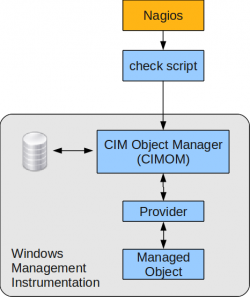Table des matières
Supervision WMI
Une manière simple de superviser un hôte windows est d’interroger à distance sa base WMI (système de gestion interne fournissant un modèle des états des différents composants matériels ou logiciels de Windows).
Simple car cela ne nécessite pas d’installer un agent sur la machine à superviser.
Le schéma ci-dessous présente le principe de la supervision WMI :
Pré-requis
L’interrogation de la base WMI d’un hôte client nécessite un client en ligne de commande à installer sur le serveur nagios pour réaliser l’exécution de commandes à distance.
L’équipe du projet Zenoss a développé un binaire permettant d’interroger cette base à distance, wmic (wmic-client). Il est disponible depuis le SVN de Zenoss à l’adresse http://dev.zenoss.org/svn/trunk/inst/externallibs/, sous le nom wmi-<version>.tar.bz2.
Il est à noter que ce binaire était disponible dans la version Hardy de Ubuntu.
Installation de wmic
L’installation a été réalisée sur une Debian Stable (Lenny) toute fraichement déployée.
- Installation des dépendances système
apt-get install build-essential apt-get install autoconf
- Récupération des sources de wmi depuis le SVN de Zenoss (si le fichier n’est pas disponible, une nouvelle version a peut être été mise à jour, il faut alors naviguer dans le répertoire)
wget http://dev.zenoss.org/svn/trunk/inst/externallibs/wmi-1.3.11.tar.bz2
- Désarchivage des sources récupérées
bunzip2 wmi-1.3.11.tar.bz2 tar xf wmi-1.3.11.tar
- Compilation
cd wmi-1.3.11/Samba/source ./autogen.sh ./configure make proto bin/wmic
- Installation
cp bin/wmic /bin
Une fois l’installation terminée, vous pouvez tester le bon fonctionnement de wmic :
$ wmic -h
Usage: [-?|--help] [--usage] [-d|--debuglevel DEBUGLEVEL] [--debug-stderr]
[-s|--configfile CONFIGFILE] [--option=name=value]
[-l|--log-basename LOGFILEBASE] [--leak-report] [--leak-report-full]
[-R|--name-resolve NAME-RESOLVE-ORDER]
[-O|--socket-options SOCKETOPTIONS] [-n|--netbiosname NETBIOSNAME]
[-W|--workgroup WORKGROUP] [--realm=REALM] [-i|--scope SCOPE]
[-m|--maxprotocol MAXPROTOCOL] [-U|--user [DOMAIN\]USERNAME[%PASSWORD]]
[-N|--no-pass] [--password=STRING] [-A|--authentication-file FILE]
[-S|--signing on|off|required] [-P|--machine-pass]
[--simple-bind-dn=STRING] [-k|--kerberos STRING]
[--use-security-mechanisms=STRING] [-V|--version] [--namespace=STRING]
[--delimiter=STRING]
//host query
Example: wmic -U [domain/]adminuser%password //host "select * from Win32_ComputerSystem"
$ wmic -U user%password //X.X.X.X "select * from Win32_ComputerSystem"
CLASS: Win32_ComputerSystem
AdminPasswordStatus|AutomaticResetBootOption|AutomaticResetCapability|BootOptionOnLimit|BootOptionOnWatchDog|BootROMSupported|BootupState|Caption|ChassisBootupState|CreationClassName|CurrentTimeZone|DaylightInEffect|Description|DNSHostName|Domain|DomainRole|EnableDaylightSavingsTime|FrontPanelResetStatus|InfraredSupported|InitialLoadInfo|InstallDate|KeyboardPasswordStatus|LastLoadInfo|Manufacturer|Model|Name|NameFormat|NetworkServerModeEnabled|NumberOfProcessors|OEMLogoBitmap|OEMStringArray|PartOfDomain|PauseAfterReset|PowerManagementCapabilities|PowerManagementSupported|PowerOnPasswordStatus|PowerState|PowerSupplyState|PrimaryOwnerContact|PrimaryOwnerName|ResetCapability|ResetCount|ResetLimit|Roles|Status|SupportContactDescription|SystemStartupDelay|SystemStartupOptions|SystemStartupSetting|SystemType|ThermalState|TotalPhysicalMemory|UserName|WakeUpType|Workgroup
3|True|True|0|0|True|Normal boot|PROTO-SNMP-2|3|Win32_ComputerSystem|120|True|AT/AT COMPATIBLE|proto-snmp-2|WORKGROUP|2|True|3|False|NULL|(null)|3|(null)|Xen|HVM domU|PROTO-SNMP-2|(null)|True|1|NULL|(Xen,[MS_VM_CERT/SHA1/bdbeb6e0a816d43fa6d3fe8aaef04c2bad9d3e3d])|False|-1|NULL|False|3|0|3|(null)|ME|1|-1|-1|(LM_Workstation,LM_Server,SQLServer,NT,Server_NT,Backup_Browser,DFS)|OK|NULL|30|("Windows Server 2003, Standard" /noexecute=optout /fastdetect)|0|X86-based PC|3|536346624|(null)|6|(null)
Utilisation de wmic
Comme le montre le dernier exemple, le parcours de la base WMI est assez similaire à du requêtage SQL. On appelle cela chez Microsoft du WQL (!) (WMI Query Language).
Quelques requêtes utiles :
// état des services Windows (Running / Stopped) SELECT State FROM Win32_Service // mémoire disponible SELECT AvailableBytes FROM Win32_PerfRawData_PerfOS_Memory // mémoire physique du serveur SELECT Capacity FROM Win32_PhysicalMemory // espace disque disponible sur tous les disques (media type = 12 pour ne sélectionner que les partitions provenant de disques dur) SELECT FreeSpace, Size FROM Win32_LogicalDisk WHERE MediaType = '12' // charge en pourcentage de chaque processeur SELECT LoadPercentage FROM Win32_Processor // mémoire utilisé par un processus donné SELECT WorkingSet FROM Win32_PerfRawData_PerfProc_Process where Name = 'sqlservr'
//Les services en auto tournent bien? SELECT Name,State,StartMode FROM Win32_Service WHERE StartMode="Auto" Attention à SysmonLog, il faut le passer en manuel (automatique arrété de base...) //I/O des disques : SELECT Name,DiskReadsPersec,DiskReadBytesPersec,DiskWrite sPersec,DiskWriteBytesPersec FROM Win32_PerfFormattedData_PerfDisk_PhysicalDisk Attention, pas windows 2k. //Queue d'attente des disques: SELECT Name,CurrentDiskQueueLength FROM Win32_PerfFormattedData_PerfDisk_PhysicalDisk Si supérieur à 2, pas bon. //% de bande passante utilisé SELECT Name,BytesTotalPersec,CurrentBandwidth FROM Win32_PerfFormattedData_Tcpip_NetworkInterface //Queue du réseau: SELECT Name,OutputQueueLength FROM Win32_PerfFormattedData_Tcpip_NetworkInterface >2? pas bon //Type d'utilisation du CPU : SELECT PercentInterruptTime,PercentDPCTime,PercentPrivile gedTime Win32_PerfFormattedData_PerfOS_Processor WHERE Name='_Total' *PercentInterruptTime > 50%? trop d'I/O réseaux *PercentPrivilegedTime > 20%? trop d'I/O disque! //Utilisation du swap SELECT AllocatedBaseSize,CurrentUsage FROM Win32_PageFileUsage Pas bon le swap (si la ram est également utilisée, sinon ce n'est pas grave!) //Détection d'un reboot: SELECT SystemUpTime FROM Win32_PerfFormattedData_PerfOS_System <3600= reboot dans l'heure passée //Data de création d'un fichier SELECT LastModified FROM CIM_Datafile WHERE name="C:\myfile.txt"
On peut aussi requêter pour avoir des informations sur des logiciels installés, comme par exemple SQL Server (MSSQL) :
// mémoire utilisé par SQL Server SELECT TotalServerMemoryKB FROM Win32_PerfRawData_MSSQLSERVER_SQLServerMemoryManager // buffer cache hit ratio SELECT Buffercachehitratio FROM Win32_PerfRawData_MSSQLSERVER_SQLServerBufferManager // taille d'une base de données (fichier et log) donnée SELECT DataFilesSizeKB, LogFilesSizeKB, LogFilesUsedSizeKB FROM Win32_PerfRawData_MSSQLSERVER_SQLServerDatabases WHERE Name = 'test'
Il existe une multitude de données dans la base WMI, à vous de les parcourir (via l’outil windows wbemtest.exe notamment) ![]()
Il vous suffit ensuite de mettre ça dans un petit script et de l’intégrer à Nagios !
A noter quatre pages intéressantes sur la toile :